Google Drive’dan WhatsApp Yedekleme Nasıl Silinir
için yedekleme, WhatsApp’ınız çok iyi bir şeydir. Anlık sohbet uygulaması aracılığıyla size gönderilen tüm bilgilerin kaydını tutmanızı sağlar. Bir iOS mobil cihazı mı yoksa android sürümlü bir cihaz mı olduğuna bağlı olarak, WhatsApp’ınızı cihazınızda yerel olarak yedeklemenin çeşitli yolları vardır. Bu yazımızda esas konumuz olan android sürümlü cihaz için WhatsApp’ınızı Google Drive üzerinden yerel olarak yedekleyebilirsiniz.
Bu özellik, yalnızca Google hesabınızı WhatsApp’ınıza bağladıysanız, tüm medya dosyalarınızı ve sohbet mesajlarınızı yedeklemenizi sağlar. Peki ya bu bilgiyi sürücünüzden silmeniz gerekirse, bu konuda nasıl bir yol izleyeceksiniz? Google sürücüsünde sağlanan 15 GB bulut depolama alanının herkes için yeterli olmadığından eminim, bu nedenle bazı alakasız dosyaları bulut depolama alanından silmeye ihtiyaç vardır. Şu anda karşılaştığınız zorluk buysa, bu sorunun göz açıp kapayıncaya kadar çözüleceği web sitesine az önce geldiniz. WhatsApp yedeklemesinin Google sürücüsünden nasıl silineceğini okumaya devam edin.
Bölüm 1. Google Drive WhatsApp Yedekleme Konumu nedir?
Konuya başlamadan önce, Google Drive WhatsApp yedekleme konumunun ne olduğunu bilmemizi istiyorum, çünkü bu bize ne tartışacağımız hakkında bir fikir verecektir.
Google Drive WhatsApp yedekleme konumu, tüm WhatsApp bilgilerinizi sakladığınız yerdir. Google sürücüsünde depolanan WhatsApp bilgilerinizi, bulut deposunda nerede sakladığınızı bilmiyorsanız, gerçekten silemezsiniz. Bilgilerin nerede saklandığını bilmeniz için bir sonraki konu olan WhatsApp Google Drive’da nereye yedeklenir konusuna bir göz atalım.
Google Drive’da WhatsApp Nerede Yedeklenir?
Anlık sohbet uygulaması WhatsApp’ta yedeklenen tüm bilgilerin tamamı gizli veriler olduğundan, aşağıdaki adımları izleyerek tüm sohbetlerinizin nereye yedeklendiğini kontrol edebilirsiniz:
1 Adım. Google sürücüsünü açın ve Google hesabınıza giriş yapın. Bu işlemi mobil cihazınızda yapmak istiyorsanız, tarayıcınızı masaüstü sürümüne geçirmeyi deneyin.
2 Adım. Google Drive’ınıza başarıyla giriş yaptıktan sonra, sayfanın sol üst köşesinde bir dişli simgesi göreceksiniz. Üstüne tıkla.
3 Adım. Ekranınızda başka bir menünün açıldığını göreceksiniz. Ekranda ‘ayarları’ bulun ve bulun. Üstüne tıkla.
4 Adım. Görüntülenen sonraki sayfada, ‘Uygulamaları Yönetme’ düğmesini tıklayın. Sürücüde sakladığınız uygulama bilgilerini gösteren bir liste ekranınızda gösterilecektir. Uygulamalar alfabetik sıraya göre düzenlenmiştir, bu nedenle ‘WhatsApp Messenger’ simgesini bulana kadar kaydırmanız gerekir.
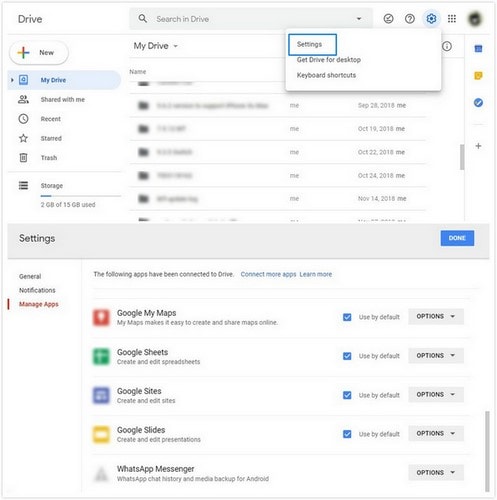
Artık tüm saklanan bilgilerinizin nerede olduğunu buldunuz. Ancak içeriği değiştirmeniz için herhangi bir hüküm yoktur, sadece yedeklenen bilgilerin nerede olduğunu onaylamanız içindir.
Google Drive’da kayıtlı yedeklemeye erişmenin ve ardından silmenin ne kadar zor olduğunu biliyorum, bu yüzden WhatsApp sohbet mesajlarını ve medya dosyalarını bilgisayarınızda nasıl yedekleyebileceğinizi ve ardından bunları Google sürücünüzden nasıl tamamen silebileceğinizi araştırmaya karar verdim.
Bir çok WhatsApp – Transfer aracıyla karşılaştım ama hepsinden en verimlisi DrFoneTool WhatsApp Transfer aracı. Kullanıcı dostudur ve WhatsApp bilgilerini yedeklemeden önce zaman almaz. Ne demeye çalıştığımı anlamanız için silmeden önce WhatsApp by DrFoneTool – WhatsApp Transfer’in nasıl yedekleneceğine bir göz atalım.
Bölüm 2. WhatsApp’ı DrFoneTool ile Yedekleyin – Silmeden Önce WhatsApp Transferi
WhatsApp’ınızı yedeklemek için DrFoneTool – WhatsApp Transferi silmeden önce bilgisayarınızda aşağıdaki adımları izleyin:
İndirmeye başla İndirmeye başla
1 Adım: DrFoneTool’u bilgisayar sisteminize indirin ve kurun. Aracı başarıyla yükledikten sonra aracı başlatın. Görünen ana pencerede ‘WhatsApp Transfer’ düğmesini bulun ve ardından üzerine tıklayın.

2 Adım: Ekranınızda beş sosyal medya uygulamasının bir listesi görünecektir. ‘WhatsApp’ı seçin, ardından ‘WhatsApp Mesajlarını Yedekle’ düğmesini tıklayın.

3 Adım: Bir yıldırım kablosu yardımıyla Android cihazınızı bilgisayar sistemine bağlayın. Bağlantının sağlam olduğundan emin olun. Bu yapıldığında ve bilgisayar cihazınızı tanıdığında, Yedekleme işlemi birkaç saniye içinde başlayacaktır.
4 Adım: Yedekleme işlemi %100 olana kadar bekleyin.
Yukarıda listelenen dört adımın tümü ile, size yardımcı olacak herhangi bir teknisyene ihtiyaç duymadan WhatsApp’ı kolayca yedekleyebilirsiniz.
Artık WhatsApp bilgilerinizi güvenli ve güvenilir bir araçla yedeklediniz, bilgileri Google sürücünüzden silmeyi seçebilirsiniz.
Bölüm 3. Google Drive’dan WhatsApp Yedekleme Nasıl Silinir
Konunun konusuna geri döndük. WhatsApp Yedeklemenizi Google sürücüsünden silmek için aşağıdaki adımları uygulayabilirsiniz:
1 Adım: Bilgisayarınızda Google Drive’ın resmi web sitesini ziyaret edin ve WhatsApp’ınızla bağlantılı Google hesabınıza giriş yapın.
2 Adım: Google sürücü sayfası ekranınızda göründüğünde, sayfanın sağ üst köşesindeki ‘dişli çark simgesini’ bulun. Üstüne tıkla.
3 Adım: Ekranınızda başka bir menü belirecektir. Sayfanın aynı sağ üst köşesinde bulunan ‘Ayarlar’ düğmesini tıklayın.
4 Adım: Bilgisayar ekranında Google sürücü ayarlarının özel bir bölümü görüntülenir. Ekranın sol tarafındaki ‘Uygulamaları Yönet’ bölümüne ince ayar yapın, ardından tıklayın. Bir sonraki sayfada, saklanan bilgilerle birlikte tüm uygulamaları gösteren bir liste görünecektir.
5 Adım: ‘WhatsApp Messenger’ uygulamasını bulun ve ardından ‘Seçenekler’ düğmesini tıklayın. ‘Gizli uygulama verilerini sil’ özelliğini seçin. Yedeklenmiş WhatsApp bilgilerinizi silmek isteyip istemediğinizi onaylamak için bir açılır uyarı görünecektir. ‘Sil’i tıklayın, hepsi bu.
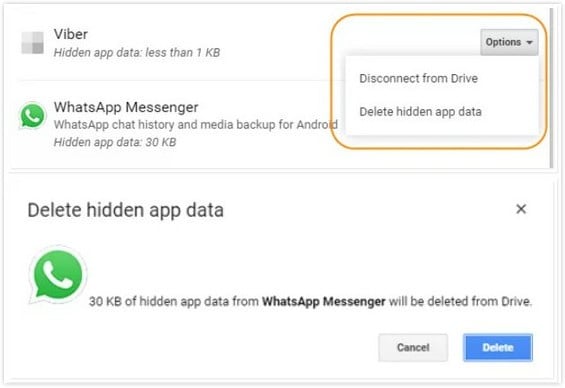
WhatsApp Yedeklemenizi Google Drive’dan başarıyla sildiniz.
En son makaleler